मुझे जानो विंडोज़ के लिए सर्वश्रेष्ठ निःशुल्क पीसी सॉफ्टवेयर अपडेटर 2023 में।
क्या आप अपने कंप्यूटर के धीमे प्रदर्शन की समस्या से थक गए हैं? क्या आपको अपने विंडोज़ सॉफ़्टवेयर को अद्यतन और सुरक्षित रखने में परेशानी हो रही है? यदि हाँ, तो आप सही जगह पर आये हैं। प्रौद्योगिकी की तेजी से विकसित हो रही दुनिया में, पुराना सॉफ़्टवेयर सुरक्षा जोखिम पैदा करता है और आपके कंप्यूटर के प्रदर्शन को ख़राब करता है।
सौभाग्य से, एक सिल्वर बुलेट है जो आपके कंप्यूटर को धीमे और अव्यवस्थित से तेज़ और कुशल में बदल सकती है। हम किसी बारे में बात कर रहे हैं विंडोज़ के लिए सर्वश्रेष्ठ निःशुल्क पीसी सॉफ्टवेयर अपडेटर. ये अद्भुत प्रोग्राम आपको आपके कंप्यूटर पर इंस्टॉल किए गए सभी प्रोग्राम को केवल एक साधारण क्लिक से अपडेट करने की अनुमति देते हैं, बिल्कुल मुफ्त।
पुराने सॉफ़्टवेयर से सुरक्षा संबंधी चिंताओं को दूर करें और अपने पीसी के प्रदर्शन को ख़राब होने से बचाएं। ये आपको इस लिस्ट में पता चलेगा विंडोज़ के लिए सर्वोत्तम निःशुल्क सॉफ़्टवेयर अद्यतन उपकरण. आप पाएंगे कि ये प्रोग्राम उपयोग में आसान हैं और सरल और प्रभावी इंटरफ़ेस प्रदान करते हैं। सॉफ़्टवेयर को मैन्युअल रूप से अपडेट करने का बोझ ख़त्म करें और एक सुरक्षित, तेज़ और विश्वसनीय पीसी का आनंद लें।
आइए विंडोज के लिए सर्वश्रेष्ठ मुफ्त पीसी सॉफ्टवेयर अपडेटर सॉफ्टवेयर का अनावरण करें। अपने पीसी के लिए अद्भुत अनुकूलन और शानदार प्रदर्शन का अनुभव करने के लिए तैयार हो जाइए!
विंडोज़ ऑपरेटिंग सिस्टम सॉफ़्टवेयर को अद्यतन करने के लिए सर्वोत्तम निःशुल्क प्रोग्रामों की सूची
कभी-कभी, हमारे कंप्यूटर को हैकिंग प्रयासों या मैलवेयर हमलों से बचाने के लिए ऑपरेटिंग सिस्टम को अपडेट करना पर्याप्त नहीं होता है। मैलवेयर ईमेल अटैचमेंट के माध्यम से, सॉफ़्टवेयर इंस्टॉलेशन के दौरान, या इंस्टॉल किए गए सॉफ़्टवेयर के माध्यम से भी आपके सिस्टम में प्रवेश कर सकता है।
और चूँकि हम कभी भी अपने कंप्यूटर पर पहले से इंस्टॉल किए गए एप्लिकेशन को अपडेट करने की जहमत नहीं उठाते हैं, मैलवेयर निर्माता अक्सर दुर्भावनापूर्ण फ़ाइलों को धकेलने के लिए एप्लिकेशन के पुराने संस्करण को लक्षित करते हैं। हालाँकि, इन समस्याओं को आसानी से ठीक किया जा सकता है पुराना सॉफ्टवेयर अपडेट करें. लेकिन, यदि आपके कंप्यूटर पर बहुत सारे प्रोग्राम इंस्टॉल हैं, तो प्रत्येक प्रोग्राम को मैन्युअल रूप से अपडेट करना एक कठिन काम हो सकता है।
तो, चीजों को थोड़ा आसान बनाने के लिए, इस लेख के माध्यम से हम आपके साथ कुछ साझा करने जा रहे हैं सर्वश्रेष्ठ निःशुल्क सॉफ़्टवेयर अद्यतन सॉफ़्टवेयर वह हो सकता है अपने सभी विंडोज़ प्रोग्रामों को एक साथ अपडेट करने के लिए इसका उपयोग करें. तो आइए विंडोज पीसी के लिए कुछ बेहतरीन मुफ्त सॉफ्टवेयर अपडेट ऐप्स के बारे में जानें।
1. हेमदल मुक्त
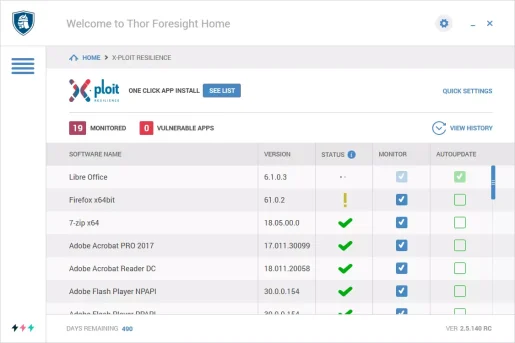
एक कार्यक्रम हेमदल मुक्त यह एक सॉफ़्टवेयर प्रबंधक के रूप में कार्य करता है जो आपके सॉफ़्टवेयर की निगरानी करता है और स्वचालित रूप से आपके सॉफ़्टवेयर को नवीनतम संस्करण में अपडेट करता है। कार्यक्रम हेमदल मुक्त यह डिफ़ॉल्ट रूप से सभी कार्यक्रमों की निगरानी करता है, लेकिन आप केवल उन्हीं की निगरानी के लिए एक कस्टम सूची बना सकते हैं जो आप चाहते हैं।
कार्यक्रम की एकमात्र कमी हेमदल मुक्त यह है कि यह केवल सीमित कार्यक्रमों का समर्थन करता है। यह भी संभव है कि आपके द्वारा इंटरनेट से डाउनलोड किया गया नवीनतम सॉफ़्टवेयर संगत न हो हेमदल मुक्त.
2. यूचेक
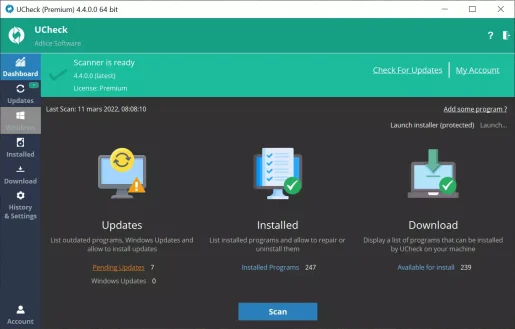
एक कार्यक्रम यूचेक यह सूची में एक और उत्कृष्ट सॉफ़्टवेयर अद्यतनकर्ता है जो आपके कंप्यूटर पर स्थापित सभी सॉफ़्टवेयर को अद्यतन कर सकता है। अभी तक, यह समर्थन करता है यूचेक 200 से अधिक कार्यक्रम, और अधिक समर्थन के साथ जल्द ही आ रहे हैं।
अन्य सॉफ़्टवेयर अद्यतनों की तुलना में, यूचेक उपयोग में आसान भी। आपको बस पुराने सॉफ़्टवेयर के लिए स्कैन करने की ज़रूरत है, सभी पुराने सॉफ़्टवेयर का चयन करें, और फिर उन सभी को अपडेट करने के लिए अपडेट बटन पर क्लिक करें।
प्रीमियम संस्करण प्रदान करता है (प्रदत्त) कार्यक्रमों के यूचेक साथ ही अतिरिक्त सुविधाएँ जैसे शेड्यूल्ड स्कैन, नया सॉफ़्टवेयर इंस्टॉलेशन, PUP सुरक्षा, और भी बहुत कुछ।
3. Ninite
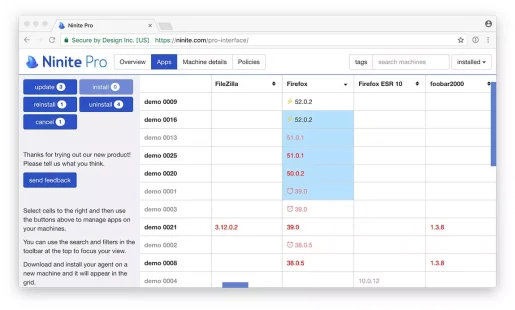
एक कार्यक्रम Ninite यह सूची में एक और उत्कृष्ट सॉफ्टवेयर अपडेटर है जिसे आप अपने विंडोज 10 कंप्यूटर पर उपयोग कर सकते हैं। कार्यक्रम अपने सरलीकृत इंटरफ़ेस और सुविधाओं के लिए भी जाना जाता है। सॉफ़्टवेयर अद्यतन के बावजूद, प्रोग्राम निनीटी यह डिवाइस ड्राइवरों को स्कैन और अपडेट भी करता है।
4. सॉफ्टवेयर Updater
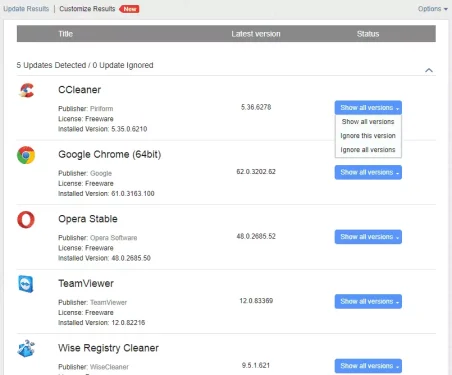
एक कार्यक्रम सॉफ्टवेयर Updater या अंग्रेजी में: सॉफ्टवेयर Updater जैसा कि टूल के नाम से पता चलता है, इसका उद्देश्य पुराने सॉफ़्टवेयर को अपडेट करना है। साथ ही, कार्यक्रम की अद्भुत बात सॉफ्टवेयर Updater इसका इंटरफ़ेस आसान है और किसी भी जटिल सेटिंग से मुक्त है।
सुविधाओं के मामले में, सॉफ्टवेयर Updater सभी स्थापित सॉफ़्टवेयर के वर्तमान संस्करण को स्कैन और प्रदर्शित करता है और यदि उपलब्ध हो तो सॉफ़्टवेयर के लिए अद्यतन लिंक प्रदान करता है।
5. पैच मेरे पीसी अपडेटर
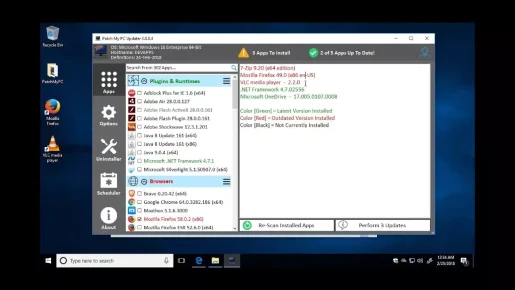
एक कार्यक्रम पैच मेरे पीसी अपडेटर यह विंडोज 10 पीसी के लिए उपलब्ध पोर्टेबल सॉफ्टवेयर पैच टूल है। अन्य सभी सॉफ्टवेयर अपडेट ऐप्स की तुलना में, पैच मेरे पीसी अपडेटर उपयोग में आसान, आकार में छोटा और वजन में हल्का। एक बार स्थापित होने के बाद, यह सभी कार्यक्रमों के लिए स्कैन करता है और पुराने को प्रदर्शित करता है।
यह आपको एक बटन के केवल एक क्लिक के साथ सभी पुराने सॉफ़्टवेयर को अपडेट करने की अनुमति देता है। इसके अलावा, कार्यक्रम में शामिल हैं पैच मेरे पीसी अपडेटर इसमें कई अतिरिक्त विकल्प भी हैं जैसे कि साइलेंट इंस्टाल को अक्षम करना, बीटा (बीटा) अपडेट की स्थापना को अक्षम करना, और भी बहुत कुछ।
6. नोटिफ़ायर अपडेट करें
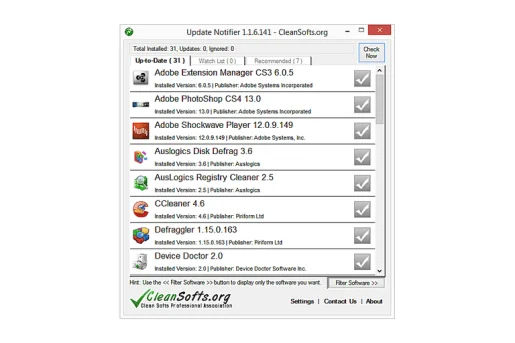
यदि आप विंडोज 10 पर उपयोग करने के लिए एक साधारण मुफ्त सॉफ्टवेयर अपडेट टूल की तलाश कर रहे हैं, तो यह हो सकता है नोटिफ़ायर अपडेट करें यह सबसे अच्छा विकल्प है।
के बारे में अद्भुत बात नोटिफ़ायर अपडेट करें क्या यह स्वचालित रूप से उपलब्ध सॉफ़्टवेयर के लिए स्कैन करता है और आपको आधिकारिक वेबसाइटों से डाउनलोड लिंक प्रदान करता है। इसका मतलब है कि आपको के माध्यम से अपडेट डाउनलोड करने की आवश्यकता है इंटरनेट ब्राउज़र أو प्रबंधकों को डाउनलोड करें.
7. IObit सॉफ्टवेयर अपडेटर
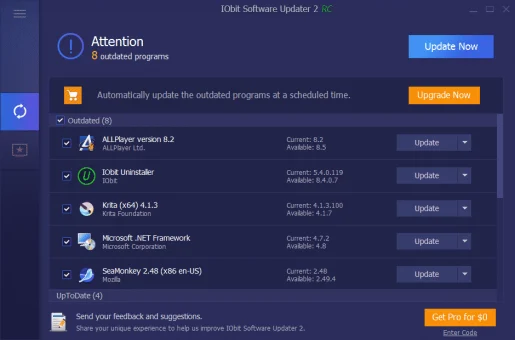
यदि आप विंडोज के लिए एक सरल और प्रभावी सॉफ्टवेयर अपडेट टूल की तलाश कर रहे हैं, तो यह हो सकता है आईओबिट सॉफ्टवेयर अपडेटर यह सबसे अच्छा विकल्प है। ऐसा इसलिए है क्योंकि इसमें वे सभी सुविधाएँ हैं जिनकी आप सॉफ़्टवेयर अद्यतन टूल से अपेक्षा करते हैं।
कार्यक्रम नवीनतम संस्करण के साथ स्थापित सॉफ़्टवेयर के वर्तमान संस्करण को प्रदर्शित करता है। इसके अलावा, यह समर्थन करता है IObit सॉफ्टवेयर अपडेटर सिंगल अपडेट, बल्क अपडेट और यहां तक कि ऑटोमेटिक अपडेट भी।
8. सूमो
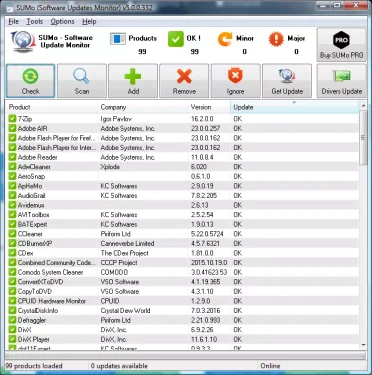
एक कार्यक्रम सूमो , जो के लिए एक संक्षिप्त नाम है सॉफ्टवेयर अपडेट मॉनिटर यह मूल रूप से एक और विंडोज 10 सॉफ्टवेयर अपडेट टूल है जिसका आप अभी उपयोग कर सकते हैं। प्रोग्राम प्रोग्राम के लिए आपकी हार्ड ड्राइव को स्कैन करता है।
स्कैनिंग की प्रक्रिया थोड़ी धीमी है, लेकिन एक बार स्कैन खत्म होने के बाद, यह उपयोगकर्ताओं को यह बताता है कि किस सॉफ्टवेयर को अपडेट करने की आवश्यकता है। यह उपयोगकर्ताओं को अद्यतन करने के लिए मैन्युअल रूप से सॉफ़्टवेयर का चयन करने की भी अनुमति देता है।
9. अवीरा सॉफ्टवेयर अपडेटर
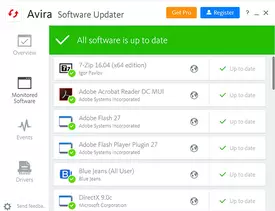
यदि आप अपने सभी सॉफ़्टवेयर को अद्यतन करने के लिए उपयोग में आसान Windows सॉफ़्टवेयर ढूंढ रहे हैं, तो यह हो सकता है अवीरा सॉफ्टवेयर अपडेटर यह तुम्हारे लिए सबसे बढ़िया चुनाव है। ऐसा इसलिए है क्योंकि सिर्फ एक क्लिक के साथ प्रोग्राम अवीरा सॉफ्टवेयर अपडेटर यह पुराने कार्यक्रमों की खोज करता है और आपको बताता है कि किन लोगों को अद्यतन करने की आवश्यकता है।
यह दो संस्करणों में उपलब्ध है (مجاني - भुगतान किया है) मुफ़्त संस्करण बहुत सारी सुविधाओं के साथ भुगतान किए गए संस्करण का केवल एक सीमित संस्करण है।
10. Glarysoft का सॉफ़्टवेयर अपडेट
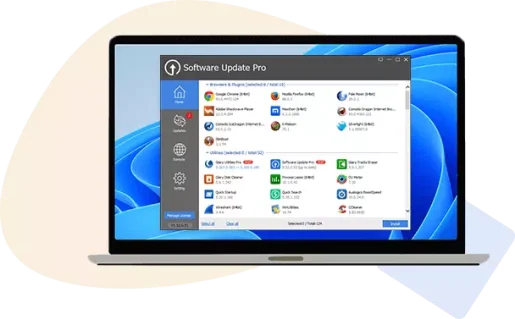
एक कार्यक्रम सॉफ्टवेयर अद्यतन द्वारा प्रस्तुत ग्लैरीसॉफ्ट यह लेख में उल्लिखित कार्यक्रमों से अलग है क्योंकि यह आपको इंस्टॉल किए गए एप्लिकेशन का अद्यतन संस्करण प्रदान करने के बजाय, आपके ब्राउज़र में परिणाम खोलता है और आपको सभी उपलब्ध अपडेट के लिए सीधे डाउनलोड लिंक देता है। यह एक विंडोज अपडेट चेकर टूल भी है जो उपलब्ध सॉफ्टवेयर अपडेट की जांच करता है।
आप एक सॉफ़्टवेयर अपडेट सेट कर सकते हैं ग्लैरीसॉफ्ट सॉफ्टवेयर अपडेट परीक्षण अद्यतनों को छोड़ने के लिए मैन्युअल रूप से। उपकरण आकार में छोटा है और वजन में भी बहुत हल्का है और समग्र सिस्टम प्रदर्शन को प्रभावित किए बिना पृष्ठभूमि में चल सकता है।
11. सिस्टवीक सॉफ्टवेयर अपडेटर
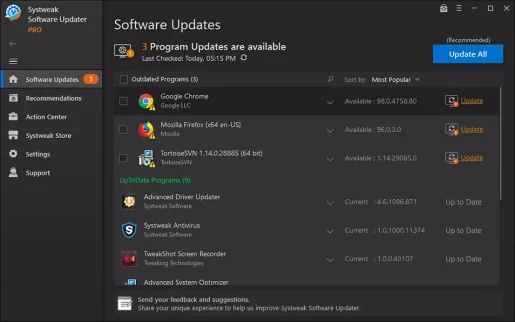
पुराना सॉफ़्टवेयर हमेशा सुरक्षा खतरों का एक स्रोत होता है, और समय बीतने के साथ, आपके कंप्यूटर का प्रदर्शन भी ख़राब हो जाता है। पुराने सॉफ़्टवेयर की समस्या को हल करने के लिए, यह है सिस्टवीक एक सॉफ़्टवेयर अपडेट टूल विकसित किया गया है जो डाउनलोड करने और उपयोग करने के लिए निःशुल्क है।
सिस्टवीक के सॉफ्टवेयर अपडेटर के मुफ्त संस्करण में सुविधाओं का एक सीमित सेट है, लेकिन यह सॉफ्टवेयर को अपडेट करने का प्रभावी काम करता है। हालाँकि, सिस्टवीक सॉफ़्टवेयर अपडेटर के नि:शुल्क परीक्षण संस्करण में प्री-स्कैनिंग सॉफ़्टवेयर, स्वचालित सॉफ़्टवेयर अपडेट के लिए शेड्यूल सेट करना, पुनर्स्थापना बिंदु बनाना, ईमेल समर्थन और बहुत कुछ जैसी सुविधाएँ शामिल नहीं हैं।
यह टूल अपनी आधिकारिक वेबसाइटों और अन्य विश्वसनीय स्रोतों से सॉफ़्टवेयर अपडेट प्राप्त करता है। कुल मिलाकर, सिस्टवीक सॉफ्टवेयर अपडेटर आपके पीसी पर सॉफ्टवेयर अपडेट करने के लिए एक बेहतरीन टूल है और आपको इसका उपयोग करने का अवसर नहीं चूकना चाहिए।
12. एवीजी ट्यूनअप
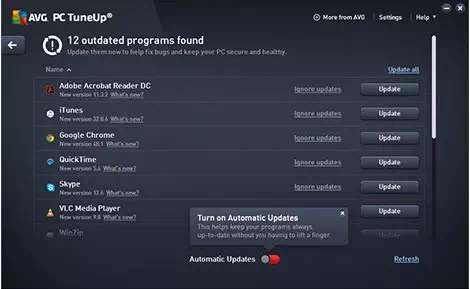
माना एवीजी ट्यूनअप विंडोज़ पीसी के लिए एक अद्भुत अल्टीमेट सिस्टम क्लीनिंग सॉफ्टवेयर। इसमें ऐसे उपकरण शामिल हैं जो आपके कंप्यूटर को तेज़ करने, उसे साफ़ करने और उसकी कुछ समस्याओं को ठीक करने में मदद करते हैं।
يتوي एवीजी ट्यूनअप तथाकथित के साथ स्वचालित सॉफ़्टवेयर अद्यतनकर्ता जो आपके कंप्यूटर पर इंस्टॉल किए गए सॉफ़्टवेयर को स्वचालित रूप से अपडेट करता है। यह एक स्वचालित प्रक्रिया है; आपको बस AVG TuneUp का सॉफ़्टवेयर अपडेटर चलाना है और ऐप बाकी काम कर देगा।
हालाँकि, स्वचालित सॉफ़्टवेयर अपडेट सुविधा का आनंद लेने के लिए आपको AVG ट्यूनअप प्रीमियम संस्करण खरीदना होगा। कुल मिलाकर, एवीजी ट्यूनअप विंडोज सॉफ्टवेयर को अपडेट करने के लिए एक बेहतरीन टूल है।
यह था सर्वोत्तम विंडोज़ सॉफ़्टवेयर अद्यतन ऐप्स जिसे आप अभी उपयोग कर सकते हैं. आप विंडोज 10 और विंडोज 11 दोनों पर अपने सॉफ़्टवेयर को अपडेट करने के लिए इन टूल पर भरोसा कर सकते हैं। यदि आप किसी अन्य सॉफ़्टवेयर अपडेट ऐप्स के बारे में जानते हैं, तो हमें टिप्पणियों में बताएं।
सामान्य प्रश्न
हां, सूची में शामिल सभी सॉफ़्टवेयर अपडेटर डाउनलोड और उपयोग करने के लिए सुरक्षित हैं। आपको बस यह सुनिश्चित करना है कि आप टूल उनकी आधिकारिक वेबसाइट से डाउनलोड करें। यदि आपके पास आधिकारिक वेबसाइट तक पहुंच नहीं है, तो आप उन्हें विश्वसनीय स्रोतों से डाउनलोड कर सकते हैं।
विंडोज़ के लिए दो सर्वश्रेष्ठ निःशुल्क सॉफ़्टवेयर अपडेटर हैं हेमदल و Ninite. हालाँकि सभी प्रोग्राम मुफ़्त में उपलब्ध हैं, उनमें से कुछ के लिए आपको कुछ अतिरिक्त सुविधाओं के लिए लाइसेंस खरीदने की आवश्यकता हो सकती है।
Windows 11 पर अपडेट की जाँच करने के लिए, आप इन चरणों का पालन कर सकते हैं:
1- “पर क्लिक करें”بد بटास्कबार में या अपने कीबोर्ड पर विंडोज कुंजी दबाएं।
2- चयन करेंसमायोजनयह मेनू के निचले दाएं कोने में स्थित फिश व्हील आइकन है।بد ب".
3- सेटिंग्स विंडो में, “पर क्लिक करें”अद्यतन और सुरक्षा', जो एक वृत्त में तीर चिह्न वाला चिह्न है।
4- एक विंडो खुलेगी.अद्यतन और सुरक्षा. पर थपथपाना "विंडोज अपडेटबायीं तरफ पर।
5- दाहिनी ओर, “पर क्लिक करें”अद्यतन के लिए जाँच।” सिस्टम उपलब्ध अपडेट की जांच करेगा और यदि कोई इंस्टॉल नहीं है तो उसे प्रदर्शित करेगा।
यदि नए अपडेट मिलते हैं, तो वे उपलब्ध अपडेट की सूची में दिखाई देंगे। आप सभी अपडेट इंस्टॉल करना चुन सकते हैं या उन अपडेट का चयन कर सकते हैं जिन्हें आप व्यक्तिगत रूप से इंस्टॉल करना चाहते हैं।
यह विंडोज 11 पर अपडेट की जांच करने का प्राथमिक तरीका है, और यह आपको माइक्रोसॉफ्ट द्वारा प्रस्तावित नवीनतम सिस्टम सुविधाओं और सुरक्षा सुधारों को प्राप्त करने में मदद करता है।
अपने नेटवर्क एडॉप्टर सॉफ़्टवेयर को अपडेट करना बहुत आसान है। ऐसा आप डिवाइस मैनेजर के जरिए ही कर सकते हैं। हालाँकि, यदि आप एक आसान समाधान चाहते हैं, तो आप उपलब्ध नेटवर्क एडेप्टर अपडेट सॉफ़्टवेयर का उपयोग कर सकते हैं।
यहां नेटवर्क एडेप्टर सॉफ़्टवेयर को अपडेट करने के दो तरीकों का विवरण दिया गया है (नेटवर्क एडेप्टर ड्राइवर):
पहली विधिडिवाइस मैनेजर के माध्यम से नेटवर्क एडेप्टर सॉफ़्टवेयर अपडेट करें:
1- “पर राइट क्लिक करें”بد بटास्कबार में और चयन करेंडिवाइस मैनेजरपॉपअप मेनू से।
2- डिवाइस मैनेजर विंडो में, " देखेंनेटवर्क कार्ड"या"नेटवर्क एडेप्टर।” अनुभाग का विस्तार करें.
3- वह नेटवर्क एडॉप्टर ढूंढें जिसका सॉफ़्टवेयर आप अपडेट करना चाहते हैं, उस पर राइट-क्लिक करें और "चुनें"ड्राइवर अपडेटपॉपअप मेनू से।
4- आपको ड्राइवर सॉफ़्टवेयर को अपडेट करने के विकल्प दिखाई देंगे, आप चुन सकते हैं "अपडेट किए गए ड्राइवरों को स्वचालित रूप से खोजें"ऑपरेटिंग सिस्टम को सॉफ़्टवेयर के नवीनतम संस्करण खोजने की अनुमति देता है, या आप चुन सकते हैं"निर्माता की वेबसाइट से ड्राइवर स्थापित करेंनेटवर्क एडाप्टर निर्माता की वेबसाइट से ड्राइवर को मैन्युअल रूप से डाउनलोड और इंस्टॉल करने के लिए।
विधि XNUMX: नेटवर्क एडेप्टर सॉफ़्टवेयर अपडेटर्स का उपयोग करें:
ऐसे प्रोग्राम हैं जो नेटवर्क एडाप्टर सॉफ़्टवेयर को स्वचालित रूप से और आसानी से अपडेट करने के लिए डिज़ाइन किए गए हैं। आप अपने नेटवर्क एडॉप्टर सॉफ़्टवेयर को आसानी से अपडेट करने के लिए इन प्रोग्रामों को डाउनलोड, इंस्टॉल और उपयोग कर सकते हैं। नेटवर्क एडेप्टर सॉफ़्टवेयर को अद्यतन करने के लिए कुछ सामान्य प्रोग्रामों में शामिल हैं "चालक बूस्टर" और यह "चालक प्रतिभा" और यह "ड्राइवर प्रतिभाये प्रोग्राम अक्सर उपयोग में आसान इंटरफ़ेस प्रदान करते हैं जो आपको एक क्लिक से अपने नेटवर्क एडेप्टर ड्राइवरों को अपडेट करने की अनुमति देते हैं।
आप जो भी तरीका चुनें, स्थिर नेटवर्क प्रदर्शन और हाल के अपडेट और परिवर्तनों के साथ संगतता सुनिश्चित करने के लिए अपने नेटवर्क एडाप्टर सॉफ़्टवेयर को अपडेट करना महत्वपूर्ण है।
ड्राइवर अपडेटर सामान्य सॉफ़्टवेयर अपडेटर से बहुत भिन्न होते हैं। हमने विंडोज़ के लिए सर्वश्रेष्ठ ड्राइवर अपडेट सॉफ़्टवेयर की एक सूची साझा की है। उस सूची में, हमने कुछ निःशुल्क टूल साझा किए हैं जो आपको अपने सभी डिवाइस ड्राइवरों को डाउनलोड और अपडेट करने में सक्षम बनाते हैं।
निष्कर्ष
यदि आप अपने कंप्यूटर की सुरक्षा करना चाहते हैं और उसके प्रदर्शन में सुधार करना चाहते हैं, तो अपने विंडोज़ सॉफ़्टवेयर को अद्यतन रखना आवश्यक है। पुराना सॉफ़्टवेयर सुरक्षा जोखिम पैदा करता है और प्रदर्शन को ख़राब करता है। सौभाग्य से, विंडोज़ ऑपरेटिंग सिस्टम पर सॉफ़्टवेयर अपडेट करने के लिए कई निःशुल्क प्रोग्राम उपलब्ध हैं।
इन अद्भुत टूल से, आप अपने कंप्यूटर पर इंस्टॉल किए गए सभी सॉफ़्टवेयर को आसानी और दक्षता के साथ अपडेट कर सकते हैं। चाहे आपको सिस्टम प्रदर्शन में सुधार करना हो, सुरक्षा उद्देश्यों के लिए सॉफ़्टवेयर अपडेट करना हो, या मैन्युअल अपडेट के साथ समय और प्रयास बचाना हो, यह मुफ़्त सॉफ़्टवेयर सही समाधान है।
एक सुरक्षित, तेज़ और अद्यतन पीसी का आनंद लें। उपलब्ध निःशुल्क कार्यक्रमों में से एक चुनें और इसके उन्नत कार्यों जैसे स्वचालित सॉफ़्टवेयर अपडेट, पुराने सॉफ़्टवेयर को स्कैन करना और सुरक्षा और प्रदर्शन संबंधी समस्याओं से बचना का लाभ उठाएं।
मैन्युअल अपडेट पर अपना कीमती समय बर्बाद न करें, बल्कि अपने विंडोज़ सॉफ़्टवेयर को आसानी से अपडेट करने के लिए इन निःशुल्क प्रोग्रामों पर भरोसा करें। नवीनतम अपडेट और व्यापक सुरक्षा के साथ उन्नत और कुशल कंप्यूटिंग अनुभव का आनंद लें।
आपको इसके बारे में जानने में भी रुचि हो सकती है:
- ड्राइवर बूस्टर डाउनलोड करें (नवीनतम संस्करण)
- विंडोज पीसी के लिए ड्राइवर जीनियस का नवीनतम संस्करण डाउनलोड करें
- रौबाबी पीसी नवीनतम संस्करण के लिए ड्राइवर प्रतिभा डाउनलोड करें
हमें उम्मीद है कि आपको यह लेख जानने के लिए उपयोगी लगा होगा विंडोज के लिए टॉप 10 फ्री पीसी अपडेट सॉफ्टवेयर 2023 में। अपनी राय और अनुभव हमारे साथ टिप्पणियों में साझा करें। इसके अलावा, यदि लेख ने आपकी मदद की है, तो इसे अपने दोस्तों के साथ साझा करना सुनिश्चित करें।









